喇叭安装调节音量 Win10如何调整左右声道的音量
更新时间:2024-01-30 16:56:01作者:xiaoliu
在现代科技快速发展的时代,音乐已经成为人们生活中不可或缺的一部分,在使用电脑播放音乐时,我们可能会遇到音量过大或者左右声道不平衡的问题。针对这一问题,Win10提供了一种简便的解决方案——通过调节喇叭安装和调节音量,我们可以轻松地调整左右声道的音量,以获得更好的听觉体验。接下来我们将探讨如何在Win10系统中进行喇叭音量调节,以及如何调整左右声道的音量,让音乐更加动听。
步骤如下:
1.在电脑桌面的右下角就会有这样的小喇叭,鼠标右键单击。
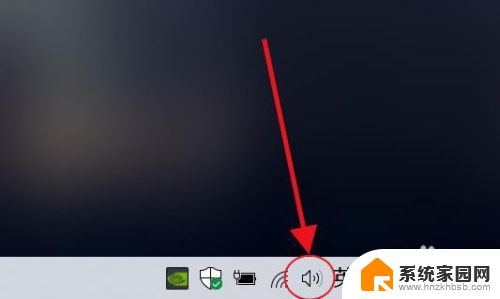
2.弹出窗口列表后,点击打开【音量合成器】。
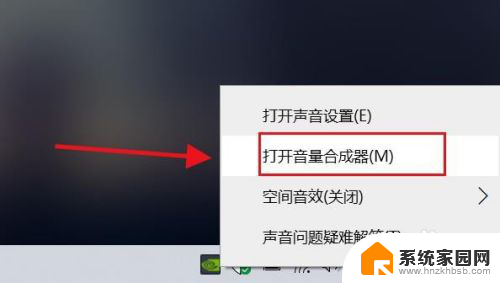
3.接着点击【扬声器】。
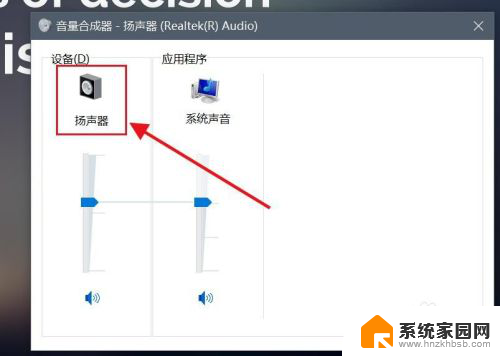
4.就会弹出扬声器的设置界面,点击【级别】。
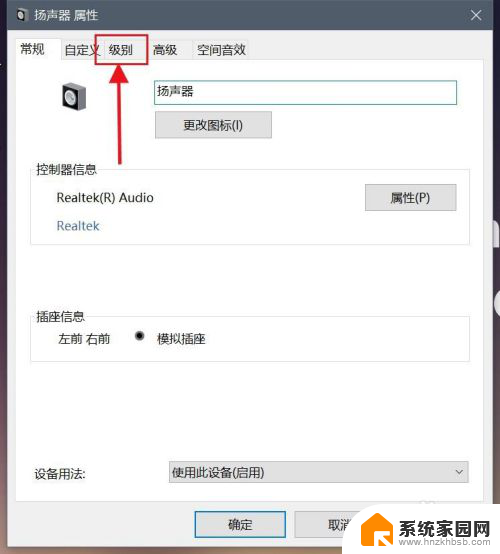
5.级别里边就可以看到当前笔记本电脑的扬声器,点击【平衡】。
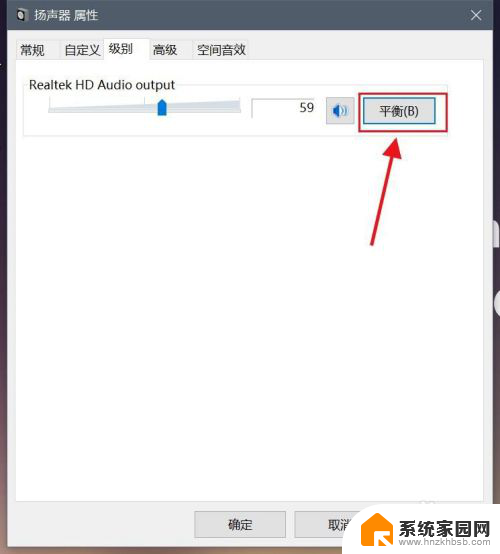
6.在平衡小窗口设置左右音量大小(建议播放音乐来进行调整),调整好之后点击【确定】。
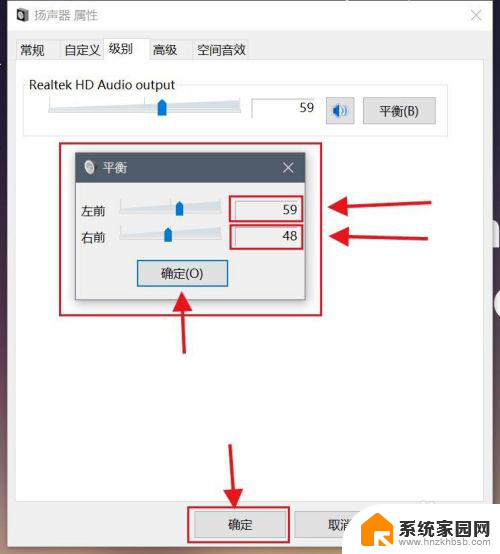
以上就是喇叭安装调节音量的全部内容,如果你遇到相同问题,可以参考本文中介绍的步骤进行修复,希望这些内容对你有所帮助。
喇叭安装调节音量 Win10如何调整左右声道的音量相关教程
- 重装win10声音变小 win10麦克风调整声音大小
- Win10小喇叭红叉叉显示音频输出设备未安装
- 电脑喇叭显示未安装任何音频输出设备 电脑未安装音频输出设备怎么办
- 声卡安装好了没声音 安装了声卡驱动却没有声音怎么办
- 字体怎么批量安装 Win10批量安装字体教程
- windows10安装后没有声音 win10系统重装后没有声音怎么办
- win10声卡没声音 如何重新安装Win10声卡驱动
- win10声音图标有个红叉,显示未安装音频输出设备 Win10音频输出设备未安装解决
- 需要安装驱动的外置声卡 外置声卡驱动安装失败怎么办
- win10安装录音机 Win10内置录音机怎么使用
- win11如何把安装路径默认为d盘 win11如何将默认安装位置修改为D盘
- win10如何不让软件安装到c盘 禁止C盘安装软件的设置步骤
- 惠普m1136打印机驱动无法安装 hp m1136打印机无法安装win10驱动解决方法
- 清华同方电脑怎么用u盘重装系统 清华同方电脑u盘重装win10系统教程
系统安装教程推荐
- 1 win10安装录音机 Win10内置录音机怎么使用
- 2 运行内存可以做u盘吗 内存卡能否做启动盘
- 3 win10安装怎么安装telnet win10系统telnet客户端使用指南
- 4 电脑怎么下载腾讯游戏 电脑腾讯游戏平台安装教程
- 5 word怎么卸载重装 office卸载不干净重装失败怎么办
- 6 电脑怎么删除未安装的安装包 电脑安装包删除方法
- 7 win10怎么安装net framework 3.5 win10系统安装.NET Framework 3.5详细步骤
- 8 360如何重装win10系统 如何使用360重装Win10系统
- 9 电脑无可用音频设备 电脑显示未安装音频设备怎么办
- 10 win7能装2020ps吗 win7系统如何安装PS2020